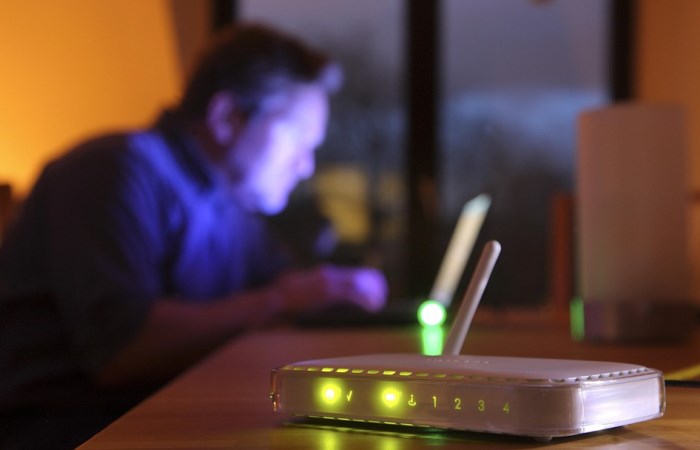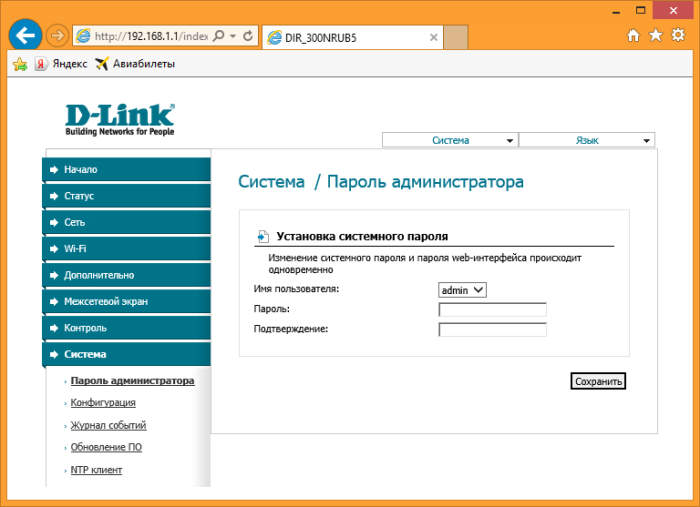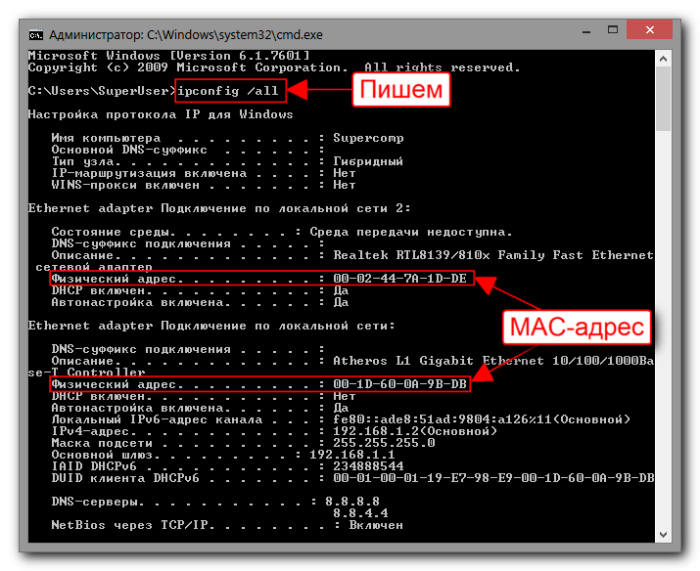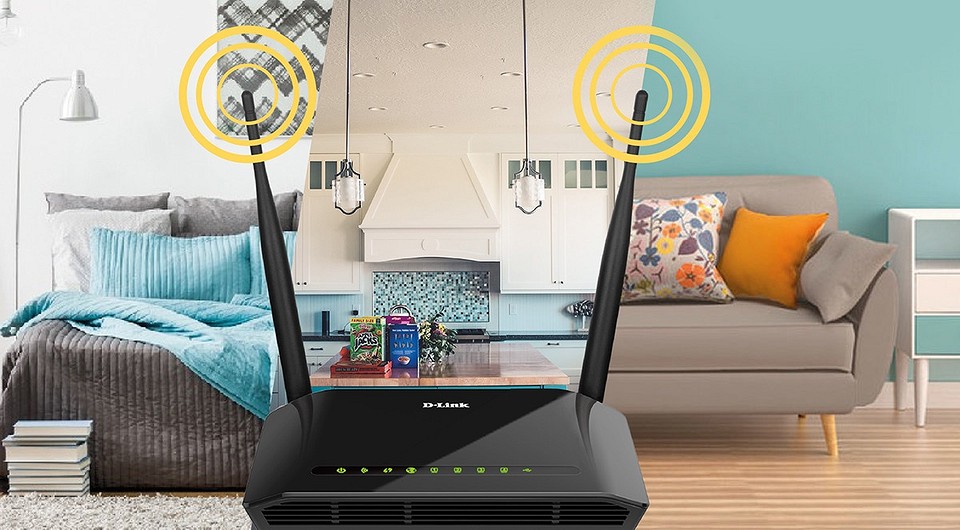Воруют вай фай что делать
Закрой свой роутер на замок: что делать и чем опасно, когда у вас воруют Wi-Fi
Кому и зачем нужен ваш Wi-Fi?
Самый безобидный вариант — соседи, которые не хотят платить за интернет. В эпоху безлимитных тарифов лишние мегабайты трафика никто не заметит.
Хуже что взломать роутер могут и для кражи личных данных. Подобрав пароль или отыскав уязвимость в гаджетах, которые подключены к сети, злоумышленник легко получит доступ к вашим перепискам или банковским картам. Человек, не разбирающийся в технических тонкостях защиты роутера, — подарок для хакеров.
Как взламывают Wi-Fi?
При помощи специальных программ для взлома или проще — подбором пароля.
Программы-взломщики преступники либо скачивают в интернете, либо пишут сами. Для подбора пароля не требуется специальных навыков, кроме соображалки и умения гуглить.
Часто пользователи не удосуживаются поменять выставленные производителем пароли, либо меняют их на нечто до безобразия простое, типа 11111 или password.
Как определить, что кто-то крадет ваш интернет?
1. С интернетом проблемы
Скорость интернет-соединения резко упала, или в браузере постоянно появляются сообщения типа «Мы зарегистрировали подозрительный трафик, исходящий из вашей сети»? Это косвенный признак, что в локальную сеть проник посторонний.
Но это не точно: скорость могла упасть из-за проблем у провайдера и неполадок в работе ПК или смартфона. Подозрительный трафик часто регистрируется из-за того, что на какой-то сайт через один и тот же прокси-сервер заходят пользователи одного провайдера.
Подобные признаки — повод проверить защиту роутера, но не повод истерить.
2. Загляните в админку
Административная панель, в простонародье «админка» — это веб-страница, через которую управляют роутером. Доступы к ней выдают при подписании договора с провайдером. Проверьте там, но что делать, если документы потерялись?
Попробуйте простые пары логин/пароль, например admin/password. Если сходу не получается, обратитесь в техподдержку провайдера.
Перед тем, как залогиниться, не забудьте отключить от Wi-Fi все устройства в доме, кроме того, признаки взлома которого вы ищете, иначе рискуете запутаться.
Чтобы перейти к панели управления, вбейте в адресную строку браузера IP-адрес роутера. Скорее всего, адрес доступа к админпанели 192.168.1.1 или 192.168.0.1.
Если ни один не подходит, «айпишник» можно посмотреть на самом роутере. Часто IP-адрес написан на нижней крышке устройства.
Иногда вместо IP-адреса указывают хостнейм. Это универсальный адрес роутера, он похож на адрес вебсайта (например, routerlogin.net). Если ввести его в адресную строку, вы зайдете в админпанель.
Если вдруг ни один способ не сработал, узнать IP-адрес можно через настройки операционной системы. Вот короткие инструкции, как это сделать на Windows, iOS и на Android.
Windows
Android
После входа в админпанель, найдите список устройств, подключенных к этому роутеру. Иногда их советуют искать в перечне DHCP-клиентов, но не все устройства подключаются к компьютеру с использованием DHCP (это специальный сетевой протокол, определяющий способ передачи данных).
Посмотреть подключенные через Wi-Fi гаджеты можно через пункт меню «Беспроводная сеть» («Wireless»). Ищите в разделе, который называется «Статистика беспроводного режима» или «Активные устройства». Еще можно в основном меню поискать пункты типа «Список устройств», «Клиенты», «Доступные устройства» или «Подключенные устройства».
3. Воспользоваться специальной программой
Ну, и наконец поймать Wi-Fi-щипача можно при помощи отдельного ПО, которое ищет подключенные по Wi-Fi устройства.
Таких программ множество, например Who Is On My WiFi или Wireless Network Watcher. Они выведут на экран необходимые данные: имя устройства, IP и MAC-адрес, активность каждого девайса.
Что делать, если вас взломали?
1. Внесите MAC-адрес взломщика в черный список
MAC-адрес — цифровой идентификатор устройства в сети. Каждый MAC-адрес уникален, что позволяет запретить любому гаджету доступ к вашей сети. Ищите этот идентификатор в списке подключенных через Wi-Fi устройств о котором мы писали выше: MAC-адрес указан в данных каждого подключения.
Черный список MAC-адресов составляется в уже упомянутом пункте меню «Беспроводная сеть» в разделе для фильтрации MAC-адресов. Однако перед тем, как внести нарушителя в список перепроверьте идентификаторы собственных устройств, чтобы не забанить самого себя.
Итак, короткая инструкция: как определять собственный MAC-адрес устройства.
Windows
Android
2. Сбросьте настройки роутера
При использовании этого способа настройки роутера поменяются на заводские. Пока воришка будет думать, что случилось, меняйте пароль на маршрутизаторе.
Прежде чем сбрасывать настройки, проверьте, какие логин и пароль стояли на вашей модели роутера по умолчанию.
Сбросить настройки можно с помощью кнопки Reset. Чаще всего она расположена на задней панели устройства и глубоко утоплена в нее, поэтому нажимать придется булавкой или иголкой. Зажмите кнопку на 8-10 секунд и дождитесь, пока помигают индикаторы.
Восстановить настройки по умолчанию можно и через админпанель. Для этого найдите пункт «Система», «Системные настройки», «Конфигурация» или «Администрирование», а в нем раздел «Заводские настройки»: здесь поищите кнопку или пункт меню «Восстановить».
Как защититься от возможного взлома
1. Смените стандартный пароль
Если вы после покупки роутера так и не сменили выставленные по умолчанию admin и password, делайте это скорее. Выберите сложный, но реальный для запоминания пароль, иначе потом придется взламывать собственный роутер.
Не обязательно выбирать замысловатый набор символов и букв разного регистра, типа k4gA$+9. Подойдет комбинация из нескольких коротких слов, разделенных пробелами: легко запомнить и сложно взломать. Например, Dead man can dance — только не используйте ее, раз уж мы «спалили».
2. Выберите протокол шифрования
Протокол шифрования — особая защита, которая не позволяет посторонним подключиться к устройству. IT-специалисты не рекомендуют использовать протоколы WEP и WPA, а также алгоритм шифрования TKIP. Чтобы обеспечить устройству нормальную защиту, используйте WPA2 с алгоритмом AES.
Выбрать протокол можно в меню беспроводного соединения: найдите там раздел «Защита» или «Шифрование».
Защитить переписку и данные карт: как проверить, воруют ли ваш Wi-Fi
Как-то раз я заметил, что домашний интернет тормозит. Причем довольно сильно: даже картинки в ленте соцсетей грузились медленно. Перезагрузка устройства и роутера не помогла. Пришлось выяснить, ворует ли кто-то мой трафик, а затем решить проблему.
Быть специалистом для этого не нужно. Если вы столкнулись с такой же проблемой, могу посоветовать такой план действий.
Интернет может работать медленно не только из-за недобросовестного соседа, который умудрился подключиться к вашей сети. Поэтому сначала стоит выяснить, действительно ли кто-то ворует ваш вайфай или проблема на стороне провайдера.
Вот несколько способов.
Проверить светодиоды на роутере. Выключите все устройства, подключенные к интернету. Не забудьте про телевизор и умный пылесос, если они тоже подключаются к общей вайфай-сети.
После этого посмотрите на индикаторы роутера — обычно это несколько лампочек-диодов на передней или задней панели устройства. Если после отключения индикаторы не мигают, то роутер не «качает» информацию, а значит, посторонних подключений нет.
Это не совсем точный метод диагностики. Если сосед не будет воровать вайфай во время проверки, мигающих диодов вы не увидите.
Использовать специальные программы. Вам нужны сканеры вайфай-сети, которые определяют все подключенные к роутеру устройства. Таких приложений много, все они практически одинаковые.
Например, для смартфонов попробуйте Fing или « Wi-Fi Монитор», для компьютеров — SoftPerfect WiFi Guard.
Алгоритм проверки такой: устанавливаете приложение, подключаетесь к вайфай-сети и запускаете сканирование. Программа покажет количество подключенных устройств и их тип: например, смартфон или ноутбук.
Проверьте сеть в настройках роутера. Сторонние приложения не всегда выдают точный результат — иногда сканеры показывают якобы подключенное устройство, которого в сети быть не может. Поэтому результаты нужно проверять через внутренний интерфейс роутера.
Откройте любой браузер и в адресной строке введите IP-адрес роутера. Это четыре цифры через точку, обычно их указывают на наклейке на задней стороне устройства. Или попробуйте ввести адреса по умолчанию, это 192.168.0.1 или 192.168.1.1.
Логин и пароль указаны на той же наклейке, что и адрес. Обычно это admin и admin. Если у вас роутер от провайдера и вы не можете найти логин и пароль, позвоните в техподдержку, там должны помочь.
Если вы забыли пароль, сбросьте настройки роутера к заводским значениям. Не отключая питание роутера, нажмите и удерживайте кнопку Reset, пока все светодиодные индикаторы не загорятся, а затем отпустите ее.
Дальше действия зависят от модели устройства — интерфейсы в зависимости от бренда разные. Вам нужен раздел с информацией о сети: сканер, карта сети, My Network, Device List или список DHCP. В нем будет журнал подключений — роутер покажет, какие устройства подключены сейчас, а какие подключены, но сейчас не активны.
Допустим, вы обнаружили злоумышленника, который без разрешения пользуется вашим вайфаем. Сначала нужно отключить ему доступ, а затем защититься от подобных вторжений.
Поменять пароль. Возможно, «хакер» смог подобрать ваш пароль специальной программой или вы используете какой-то из списка самых популярных паролей — их проверяют в первую очередь. В 2020 году, судя по рейтингу NordPass, первое место заняла комбинация 123456.
Установите уникальный пароль, не связанный с адресом помещения, где стоит роутер. Не стоит использовать номер квартиры или адрес дома.
В пароле используйте прописные и строчные буквы, цифры, специальные символы. Лучше, если это будет что-то бессвязное. Заменять буквы цифрами и символами плохая идея: это тоже просто подобрать. Например, пароль Pa55w0rd — плохо. Пароль G2#dfdw`1F — лучше.
Включить гостевую сеть. Чтобы не лазить в настройки роутера каждый раз, когда друзья просят пароль от вайфая, включите «Гостевую сеть». Это специальный режим подключения к интернету — с ограничением скорости и отдельным паролем.
Еще стоит проверить настройки роутера. Если устройство старое, в нем может быть включен устаревший тип шифрования. Например, вместо современного WPA2-PSK будет WPA, который «принимает» более короткий пароль — а значит, злоумышленнику будет проще его подобрать.
Смотреть тип шифрования нужно в настройках, затем в разделе «Безопасность».
Если вы не уверены в навыках, лучше ничего не менять самостоятельно: когда вы переключаете какой-то режим, в роутере автоматически могут измениться и другие настройки. Может пропасть соединение, и переключение обратно уже не поможет — придется все настраивать заново. Поэтому лучше обратитесь к провайдеру или позовите специалиста.
Какая-то подборка вредных советов.
1. Отключите все устройства от Wi-Fi
Вообще нечем заняться больше? 🙂
2. «Лампочки на роутере» могут говорить вообще ни о чём. Роутер может и сам стучаться в интернет, например проверять обновления прошивки или подтягивать какую-то служебную информацию.
3. Пароль от админки admin/admin
. и нет совета поменять пароль
4. Сброс до заводских настроек
. и потом поимейте шанс получить неработающий интернет, если без определённых настроек (например, статический IP или вход по логину/паролю к провайдеру) у вас под руками отсутствует
5. Сканер сети
Хорошие роутеры за такое и в чёрный список могут внести как злоумышленника
6. Поменять пароль
Первый дельный совет! По факту, с него и нужно было бы начинать, моментально отключив паразита от сети. На заметку автору, пароль у Wi-Fi как минимум 8 цифр, поэтому рейтинг у вас ни к чему.
Если у вас подозрение на воровство трафика, просто поменяйте пароль. Стало лучше? Начинайте подключать остальные домашние устройства по одному. Если после какого-то девайса интернет вдруг просел, возможно проблема уже в этом девайсе. Например, пресловутые вирусы, или неотключённая торрент-качалка.
А теперь нормальные советы по обезопасиванию домашнего роутера.
1. Отключите вход по WPS («по кнопочке»)
Это старая дыра, которая включена по-умолчанию почти на всех роутерах. Прямое приглашение в вашу домашнюю сеть.
2. Уменьшите мощность сигнала.
Даже условных «средних» настроек хватит для одной квартиры, зато соседи уже не подключатся.
3. Сделайте гостевую сеть
Как и пишет автор. В хороших роутерах, например Zyxel, для гостевой сети можно даже задать максимально допустимую скорость.
Только в эту сеть и пускайте своих гостей-друзей-соседей.
Как защититься от кражи Wi-Fi и что делать, если уже взломали
Получайте на почту один раз в сутки одну самую читаемую статью. Присоединяйтесь к нам в Facebook и ВКонтакте.
Кому может быть нужен ваш Wi-Fi?
Самый безопасный случай – это когда Wi-Fi воруют те, кто просто не хочет платить за интернет. Сегодня, когда царят безлимитные тарифы, потери нескольких мегабайт трафика чаще всего никто не замечает. Но есть варианты похуже.
Роутер могут взломать для кражи личных данных, поиска уязвимостей в гаджетах для дальнейшего получения доступа к банковским картам и переписке.
Как это происходит?
Взламывают Wi-Fi точно так же, как и все остальное – перебором пароля или специальными программами. Последние, хакеры или достают в интернете, или создают своими руками. Для подбора пароля специальных навыков, кроме умения пользоваться поисковиком и хорошо работающей головы не нужно.
Как выявить факт воровства интернета?
Первый и наиболее очевидный признак того, что интернет воруют – падение его скорости. Современные браузеры также могут начать показывать оповещения в духе «Мы зарегистрировали подозрительный трафик, исходящий из вашей сети». Но все это не точно, ведь скорость могла упасть и из-за провайдера, а также неполадок в работе самого устройства. Лучше всего заглянуть в администраторскую панель.
Второй способ – это «админка». Веб-страница при помощи которой осуществляется управление роутером – вот то, что позволит точно выявить факт кражи. Доступ к этой странице пользователю предоставляют при подписании договора с провайдером. Если доступ забыт или потерян, то узнать его вновь можно через техподдержку.
Для того, чтобы попасть на страницу, следует вбить в строку браузера IP-адрес роутера. Чаще всего это выглядит как 192.168.1.1 или 192.168.0.1. Впрочем, адрес можно просто посмотреть на крышке устройства. Также, можно указать хостнейм. Чаще всего это что-то универсальное в духе «routerlogin.net».
Третий способ выявить факт взлома – установить отдельное ПО, которое будет показывать все устройства подключенные по Wi-Fi. Таких программ существует достаточно много. Например, Who Is On My WiFi или Wireless Network Watcher.
Как защититься от взлома?
Для того, чтобы защититься от взлома, в первую очередь, следует сменить стандартный пароль, на что-нибудь более креативное и сложное. Лучше всего использовать комбинации из нескольких коротких слов.
Помимо этого следует выбрать протокол шифрования. Это особый вид защиты, который не позволяет посторонним подключаться к роутеру. Лучше всего использовать протоколы WEP и WPA или алгоритм TKIP. Еще есть протокол WPA2 с алгоритмом AES. Выбрать подходящий протокол можно в меню беспроводного соединения в разделе «Защита» или «Шифрование».
Можно создать список «белых» MAC-адресов с устройствами, которым разрешено подключение к вашей сети. Однако такая защита подойдет только от хакеров-дилетантов. Специалисты чаще всего умеют определять MAC.
Наконец, не стоит пренебрегать психологическим воздействием. Переименуйте свою сеть в «Satana666», «с:\troyan.exe», «Я от тебя беременна», «13 черных кошек» и так далее. Матерых хакеров такие названия разве что повеселят, однако любителей бесплатного интернета из числа дилетантов могут и отпугнуть.
Как быть, если уже взломали?
Если факт взлома подтвержден, то прежде всего следует внести MAC-адрес хакера в черный список. Искать этот адрес следует в списке подключенных к роутеру устройств. Создается черный список в меню «Беспроводная сеть» в разделе для фильтрации. Однако, прежде, чем это сделать проверьте собственные адреса. На всякий случай.
Для того, чтобы узнать свой адрес на Windows нажимаем клавиши Win и R для вызова командной строки. Вводим туда команду «ipconfig /all» и жмем «Ок». В появившемся списке подключений ищем пункт «Физический адрес».
Существует еще один способ. Экстремальный. При его использовании все настройки роутера слетят до заводских параметров. Однако, сброс настроек роутера может дать драгоценное время для смены логина и пароля. Осуществить сброс можно кнопкой Reset. Чаще всего она находится на задней панели устройства и глубоко утоплена. Зажимать ее следует на 8-10 секунд до начала мигания индикаторов. Восстановить настройки можно будет при помощи уже упомянутой администраторской панели.
Хочется узнать еще больше всего интересного о защите от хакеров? Вот 8 проверенных способов защитить свой смартфон от недоброжелателей и взлома в наше опасное цифровое время.
Понравилась статья? Тогда поддержи нас, жми:
Соседи воруют вай фай. Как защитить свой wi-fi роутер
Ситуация — вы сидите в сети интернет через ваш wi-fi роутер. И вдруг резко падает скорость так, что с трудом открываются страницы. И это не впервой. Вполне разумная мысль, что кто-то ворует вай фай. Как узнать, подключен ли кто-то к моему фай фай и как отключить чужаков.
Важно! Все описания роутера не являются универсальными — речь идет об конкретной модели TP-LINK и для других устройствах может различаться. Если вы не уверенны в своих действиях — не стоит продолжать.
Узнать, подключен ли кто к вай фай
Способ первый. Программный. SoftPerfect WiFi Guard
Этот способ для тех, кто не хочет особо заморачиваться и кто будет проводить диагностику через персональный компьютер. Для определения тех, кто подключился к роутеру потребуется программа SoftPerfect WiFi Guard. Находим ее, например, через гугл и устанавливаем. Программа на русском языке, устанавливается быстро. Настроек требуется минимум.
Во вкладке «основные» пункта «настройки» программы находим графу — «сетевой адаптер». Выбираем пункт, в моем случае это Qualcomm Atheros. Нажимаем «ОК». После в окне программы нажимаем «сканировать».
Программа покажет все устройства, которые подключены к нашему вай фай. Если подключены только вы, то увидите два устройства (графа «Инфо»), которые будут обозначаться как «Этот компьютер» и «Интернет-шлюз». То есть ваш компьютер и сам роутер.
Если есть чужаки, то программа покажет их — устройства соседей будут отображаться красными кружками. Это или соседи или ваши другие устройства.
Способ второй. Админка роутера
Этот способ не требует дополнительного софта. Заходим в админку роутера. После подключения к сети фай фай набираем IP адрес роутера. Как правило — это 192.168.1.1. На разных моделях адрес может быть разный — уточнить его можно на корпусе устройстве. После вводим логин/ пароль. Как правило — это admin/ admin (уточнить можно на корпусе устройства).
Тут начинается сложности. На разных моделях роутеров меню может быть разным. На моем устройстве во вкладке «Status» находим пункт «Wireless». Там табличка с MAC-адресами подключенных устройств. Если вы подключен один, то в этой таблице только один MAC. Есть другие адреса — соседи воруют вай фай. Но важно — в этом пункте можно получить информацию об устройствах, которые подключены прямо сейчас.
Больше информации можно увидеть во вкладке «Interface Setup», пункт «DHCP».
Как отключить соседей от вай фай
Предлагаем самый простой и действенный способ, чтобы защитить свой интернет. А именно — ставим пароль. Соседи подключились к нашему интернету либо от того, что взломали ваш пароль, либо вы его не ставили вообще.
Алгоритм может быть на разных устройствах разный. На моем так — в админке роутера заходим во вкладку «Interface Setup», пункт «Wireless». В графе «WPS Settings» находим пункт « Authenticatio n Ty pe». Если стоит «Disabled», то меняем на «WPA-PSK». После в этой же вкладке появляется графа « WPA-PSK » ниже. В поле «Pre-Shared Key» прописываем пароль — не меньше 8-ми символов. Остается только нажать «save». Переподключаемся к нашему вай фай, теперь от нас требуется ввести пароль.
Как правило, пароль на каждом устройстве (ноутбук, планшет, смартфон) нужно ввести лишь раз. Устройство запомнит его и будет вводить автоматически.
Если забыл пароль wi-fi
Если пароль от вай фай вы забыли, то восстановить его невозможно — он хранится в самом устройстве. Его можно только сбросить. Для этого зажимаем кнопку «reset» на несколько секунд. Настройки роутера удалятся и его нужно будет настроить заново.
Ваш Wi-Fi взломали? Как вычислить непрошеных гостей
Если вы используете неправильную конфигурацию своего роутера, то рискуете отдать свою домашнюю сеть на растерзание чужакам. CHIP расскажет, как узнать кто еще пользуется вашим Wi-Fi и поможет защитить беспроводную сеть от проникновения и взлома.
Современные маршрутизаторы или роутеры обладают очень высокой защитой от взлома. Но если подойти к их настройке недостаточно серьезно, есть большой риск оставить вашу домашнюю сеть без защиты от проникновения. В случае, если злоумышленник получит доступ к настройкам вашего роутера, то он сможет не только сконфигурировать его для своих целей, но и завладеет информацией, хранящейся на вашем ПК и мобильных устройствах, подключенных к маршрутизатору. Кроме того, под угрозой окажутся и передаваемые через Wi-Fi банковские данные и ваше переписка по почте и в соцсетях, т.к. шифрование выполняется самим устройством.
Избежать утечек ваших ценных данных позволит правильная настройка безопасности маршрутизатора и сегментерование сети. Последнее важно, если вы применяете в доме умные устройства, соединенные через беспроводное подключение.
Но для начала нужно узнать, кто сейчас пользуется вашим Wi-Fi и провести несколько тестов защищенности вашей беспроводной сети с помощью бесплатных онлайн-сервисов и антивирусов.
Кто еще пользуется вашим Wi-Fi
Бесплатный доступ в Интернет дома — это всегда хорошо, ведь не надо платить абонентскую плату. Особенно велик соблазн им воспользоваться, если сосед по подъезду с мощным сигналом роутера забыл или по каким-то причинам не сумел защитить беспроводную сеть паролем.
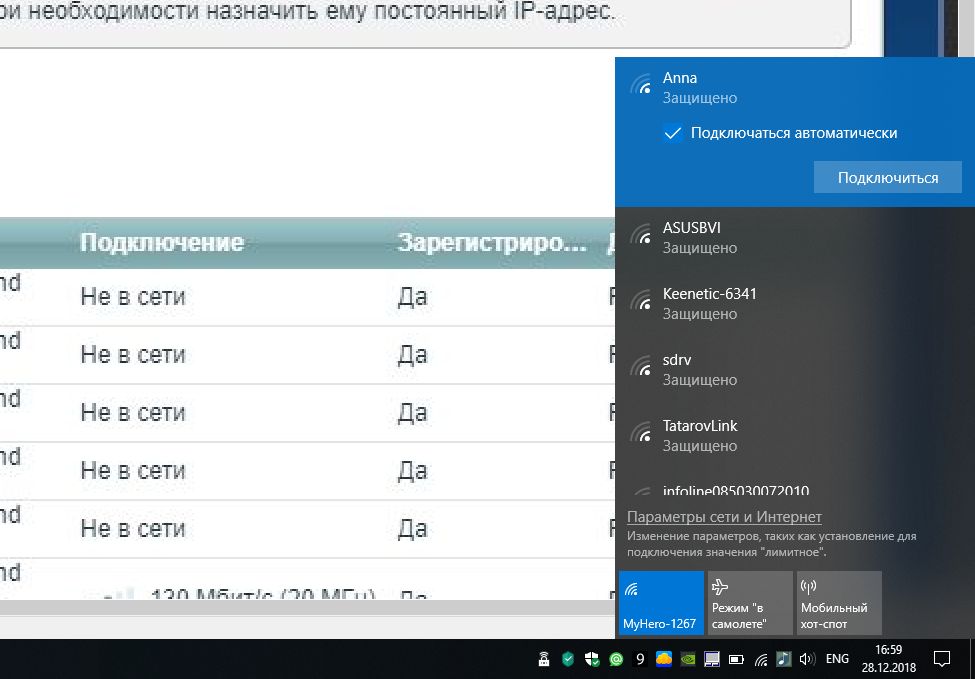
Проверить, нет ли в вашей wi-fi сети чужих довольно легко. Для этого нужно войти в настройки роутера, введя IP-адрес устройства. Есть и альтернативные способы: например, владельцам устройств Zyxel Keenetic Giga II достаточно набрать в адресной строке браузера my.keenetic.net.
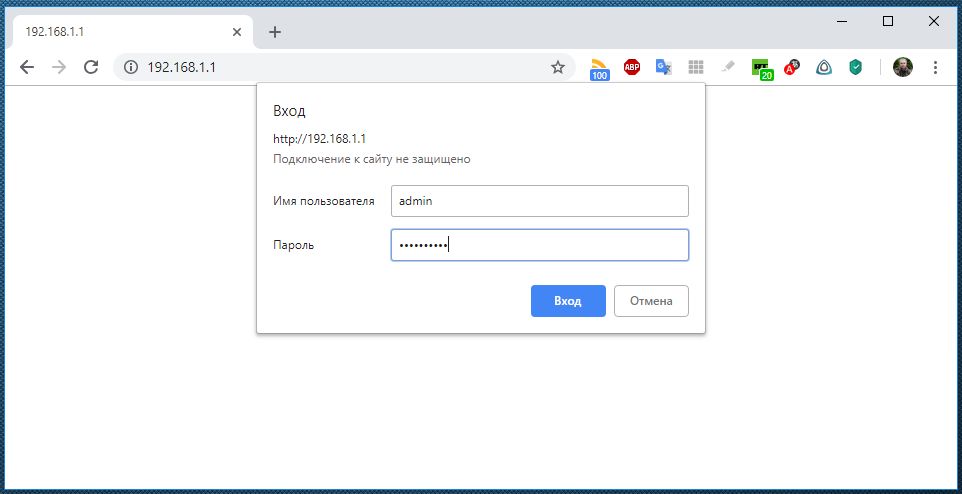
Для роутеров Keenetic обычно это 192.168.1.1. Теперь откройте свой браузер и в адресной строке введите этот IP.
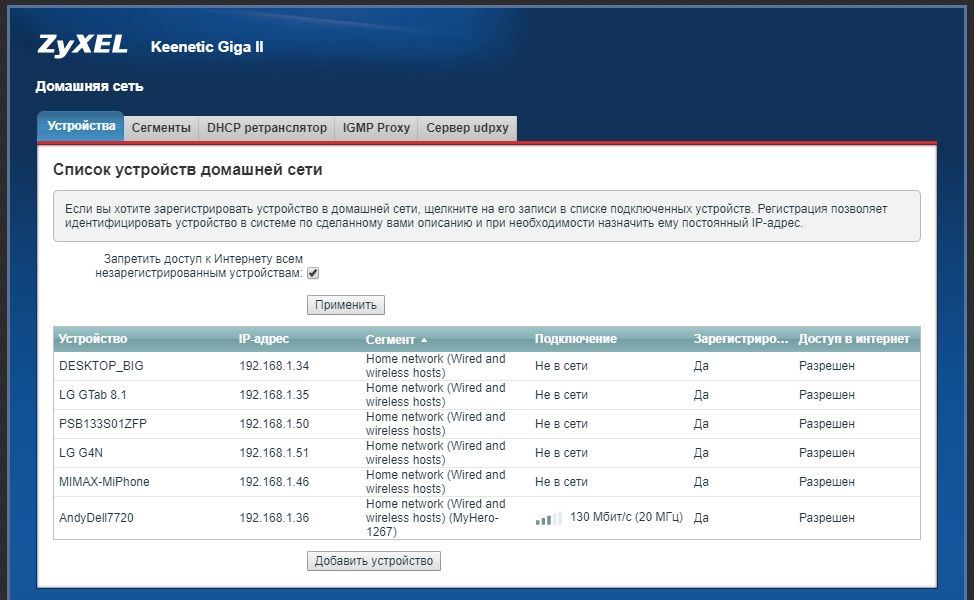 | 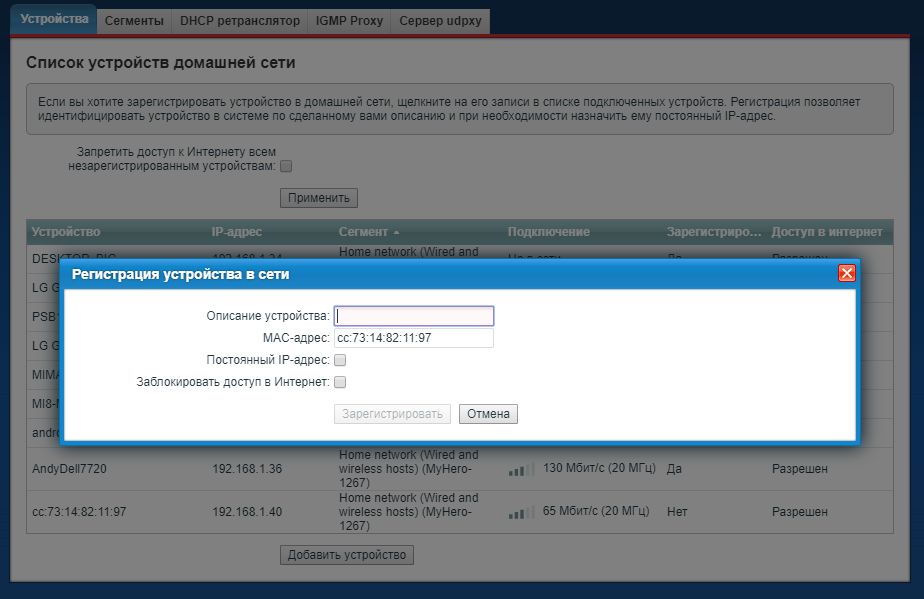 |
Ищем чужих
В интерфейсе настроек маршрутизатора кликните в нижнем меню на значке «Домашняя сеть» и перейдите в верхних закладках в раздел «Устройства». Перед вами откроется список зарегистрированных в домашней сети, если вы его ранее вводили. Если не вводили, то просто увидите все подключенные в данный момент к Wi-Fi устройства. Среди них не сложно идентифицировать свои смартфоны, планшеты и ноутбуки, если они в данный момент работают с сетью. Если нашли чужака, то это означает, что вашу сеть взломали и надо принимать меры.
Проще всего просто поменять пароль на более надежный. Точнее, это нужно сделать в любом случае, но можно и не ограничиваться такими элементными решениями, а, например, разрешить подключения к сети только для собственных устройств.
Доступ только для своих
Для начала поставьте галочку в поле «Запретить доступ к Интернету всем незарегистрированным устройствам». А для всех своих гаджетов создайте регистрацию с фиксированным IP. Это избавит вас от непрошеных гостей.
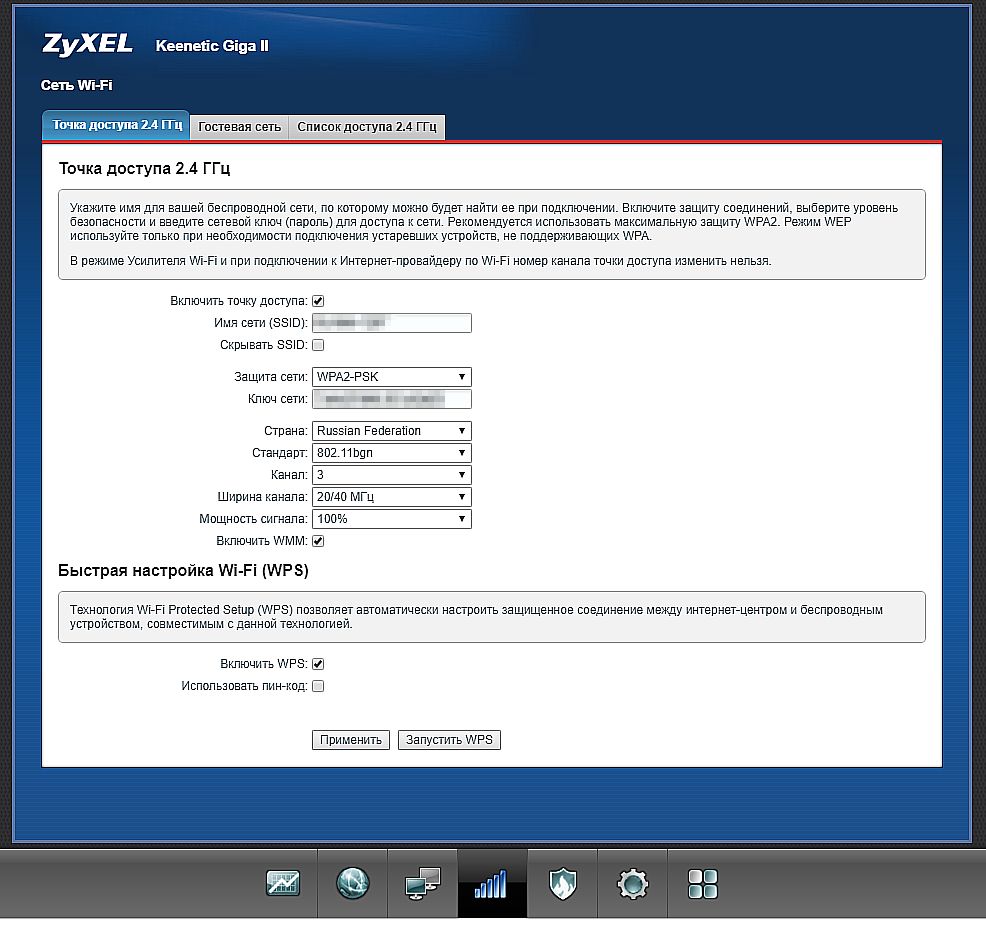
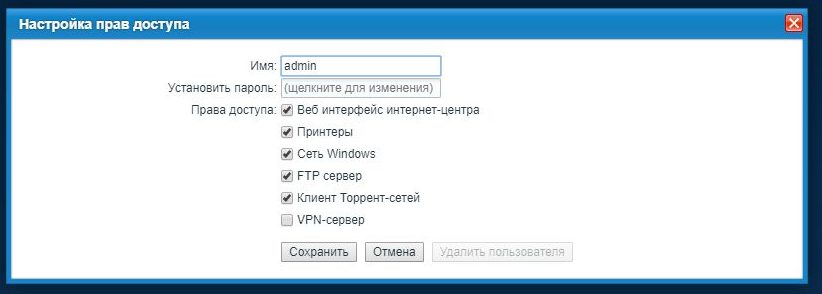
Как проверить уязвимость роутера?
Прежде чем хакеры предпримут атаку на ваш компьютер, попробуйте сначала сами выяснить, где находится уязвимое место вашей домашней сети, чтобы им не смогли воспользоваться для проникновения. Таким образом, для защиты сначала придется обмануть систему.
В Интернете можно найти заслуживающие доверия сервисы, бесплатно проводящие тестирование на проникновение. В дополнение к этому необходимо заранее изучить сайты CERT (Computer Emergency Response Team) Федерального управления по информационной безопасности на предмет известных уязвимостей в ваших устройствах.
Как найти открытые порты?
Один из сервисов тестирования на проникновение предлагает американский поставщик IT-услуг Gibson Research Corporation. Для запуска проверки зайдите на сайт GRC, из меню «Services» выберите пункт «ShieldsUP», а затем нажмите на «Proceed».
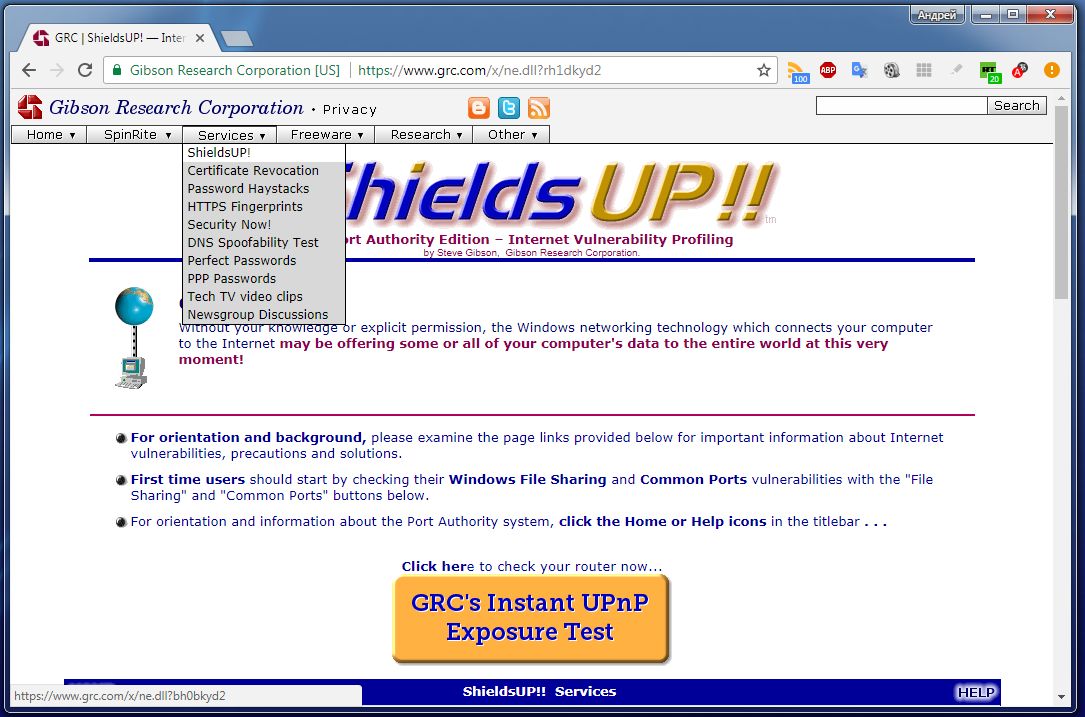
По завершению теста вы увидите в окне все открытые порты вашей сети. Чтобы выяснить, какие именно устройства за ними скрываются, забейте в Google номер порта. Как правило, эти результаты уже могут указать на виновника. Для ограничения зоны поиска добавьте к номеру порта название вашего умного оборудования.
После вычисления соответствующего устройства вы можете ограничить ему выход в Интернет. Пользователям роутеров Keenetic для этой цели, к примеру, доступны сегменты (см. выше «Сегментирование сетей») или список разрешенных устройств. Кроме того, проверьте на сайтах CERT, не входит ли это устройство в список
Повышаем защищенность роутера
Большинство популярных производителей роутеров регулярно выпускают обновления прошивки своих устройств, в которых помимо повышения стабильности и скорости доступа в сеть усиливают и защиту самих маршрутизаторов. Проверять обновления для своего устройства нужно регулярно хотя бы раз в месяц. Некоторые производители уже избавили пользователей от этой процедуры и прошивки роутер устанавливает самостоятельно — без шума и пыли.
Если вы владелец старой модели, например, как у нас Zyxel Keenetic Giga II, то для проверки и установки обновлений зайдите в раздел «Система» на вкладку «Обновление». Убедитесь, что в поле «Доступная версия» появился апдейт и установите его. После инсталляции роутер перезагрузится.
Встроенная антивирусная защита

В настоящее время многие производители работают над новыми устройствами с встроенными антивирусами. На европейском рынке уже появился роутер Norton Core, который может похвастаться встроенной защитой. На подходе и роутер с встроенным антивирусом от AVAST. Но для всех тех, кто пока не готов приобретать новый роутер, мы расскажем, как убедиться, что на устройстве продолжает работать оригинальная прошивка и что хакеры не вмешались в сетевой трафик.
Как распознать манипуляции
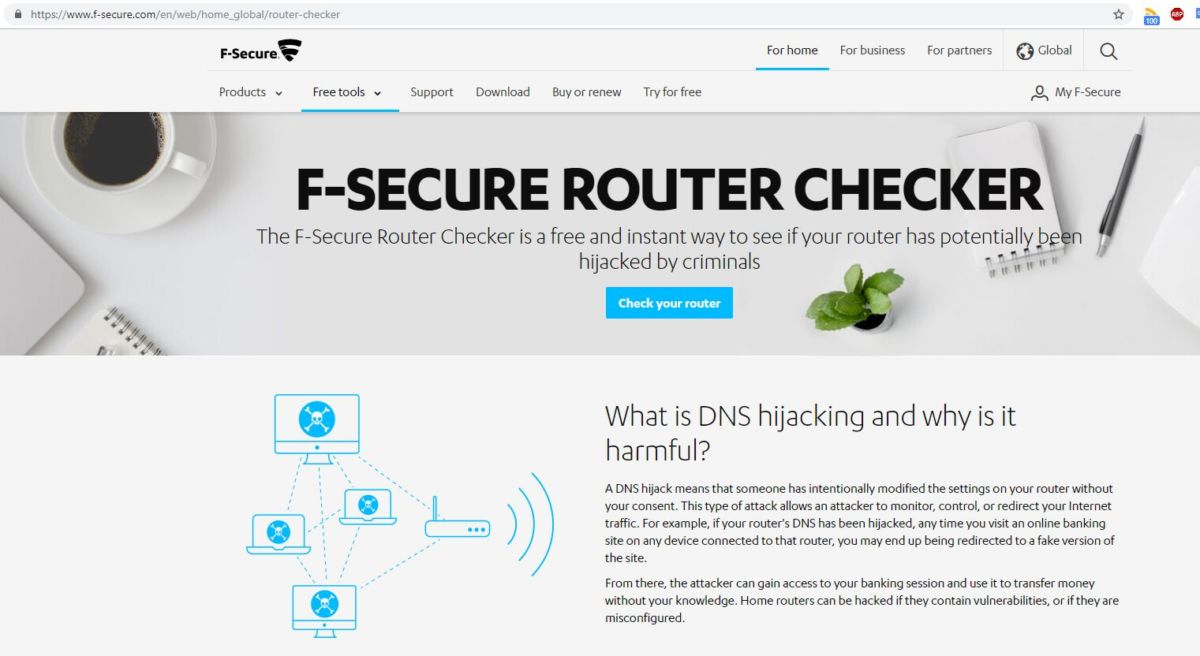
Сегментирования домашней сети
Для создания нового сегмента необходимо в интерфейсе роутера зайти в меню «Домашняя сеть» на вкладке «Сегменты» нажмите «Добавить сегмент». Далее можно установить для него настройки — например, разрешить или запретить устройству выход в Сеть.
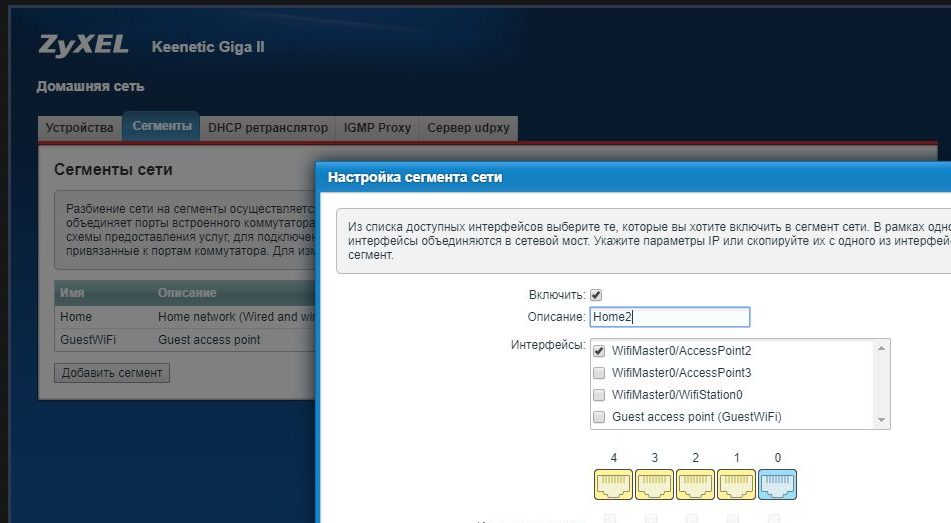
Затем нужно будет прописать в этом сегменте клиентов, которым вы планируете выдать лишь доступ в Интернет, либо создается отдельный профиль, либо настраивается гостевой Wi-Fi. Кроме того, на вкладке «Устройства» можно разрешить или запретить конкретному девайсу доступ в Интернет.
Читайте также:
Фото: компании-производители